Neste tutorial, você aprenderá como criar a capa de Grand Theft Auto 5 no Photoshop. Explicarei tudo com tantos detalhes que todos poderão criá-lo, mesmo quem acabou de abrir o Photoshop pela primeira vez.
Você está procurando uma ação do Photoshop para a capa do GTA que fará todo o trabalho para você? Confira o ga-analytics#sendElementsClickEvent”>Grandiose 2 Photoshop Action em ga-analytics#sendElementsClickEvent”>Envato Elements, onde você pode encontrar milhares de efeitos incríveis!



Com esta ação GTA você pode criar arte avançada inspirada em desenhos animados com rapidez e facilidade. Você pode usar seu próprio texto com o estilo GTA e também obter a ação do criador de pôsteres do GTA 5 para criar uma capa do GTA com suas fotos assim que tiver 12 exemplos de fotos prontos. A ação também cria 11 looks coloridos para você escolher!
O que você aprenderá neste tutorial do Photoshop para Grand Theft Auto Cover
- Como fazer um modelo de capa do GTA
- Como criar o visual da foto da capa do GTA 5
- Como fazer sua própria capa de GTA
- Como criar texto de capa de GTA
- Ações do criador de pôsteres do GTA 5
O que você precisará
Para recriar o design acima, você precisará dos seguintes recursos:
1. Como começar a criar um modelo de capa GTA
Passo 1
Já pensou em criar um modelo de capa de GTA 5 com suas fotos? Isso é exatamente o que faremos neste tutorial. Vamos criar a capa do GTA com fotos de nossa escolha (o que significa que você também pode usar suas próprias fotos)! Antes de começarmos, vamos dar uma olhada rápida na foto original da capa do GTA V:


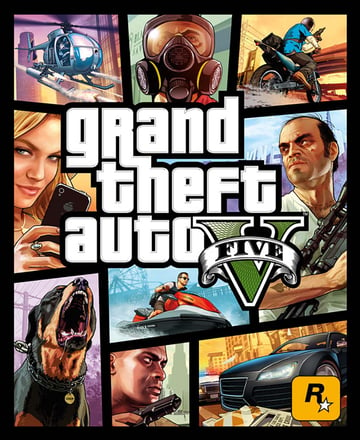
Passo 2
Como você pode ver na imagem acima, o que precisaremos para recriar a foto da capa do GTA 5 são fotos específicas em estilo cartoon, texto com efeito e uma bela moldura para colocar tudo.
Vamos começar pegando as fotos. Se você estiver procurando por fotos de banco de imagens, confira ga-analytics#sendElementsClickEvent”>Envato Elements, onde você pode escolher entre quase 5 milhões de fotos. Procure as fotos que não são muito editadas, pois teremos que aplicar nossos próprios efeitos para eles mais tarde. Aqui está minha escolha:



etapa 3
Agora que temos nossas fotos prontas, precisamos aplicar o efeito de estilo artístico GTA a elas. Para isso, você pode usar a ação ga-analytics#sendElementsClickEvent”>GTA V, ou conferir o tutorial GTA Photo Effect:

Passo 4
Salve todos os resultados como arquivos PSD. Aqui estão meus resultados:



2. Como fazer um modelo de capa GTA
Passo 1
Nesta seção, criaremos a moldura da capa do Grand Theft Auto para colocar nossas fotos. Primeiro, crie um novo arquivo. Vá para Arquivo > Novoe defina o Largura para 1920 pixels, Altura para 1200 pixelse Resolução para 72 px/pol..
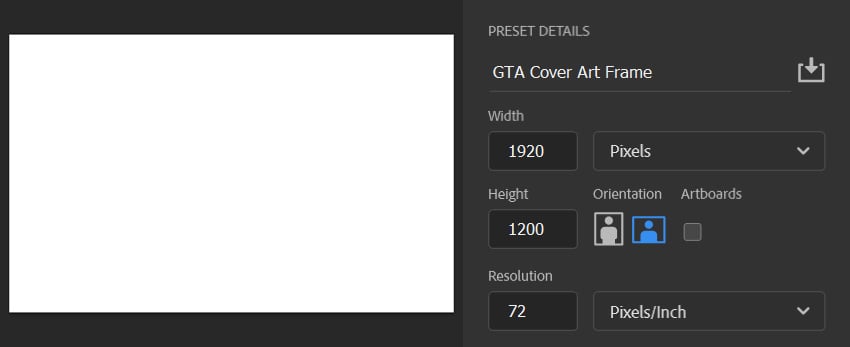


Passo 2
Agora escolha o Ferramenta Linha (U)definindo o Preencher cor sólida para #000000, Traço Cor Sólida para #000000e Largura do traçado para 28px. Em seguida, clique e arraste para desenhar a moldura da primeira foto. Sinta-se à vontade para desenhar usando quantas camadas de linha você precisar.



etapa 3
Repita esta etapa para desenhar as molduras das fotos restantes. Se você usou várias camadas, selecione a camada da linha superior e Clique com a tecla Shift pressionada na camada da linha inferior para selecionar todas as camadas de linha entre elas. Então, Clique com o botão direito em qualquer uma das camadas selecionadas e escolha Converter em objeto inteligente. Nomeie esta camada Quadro.
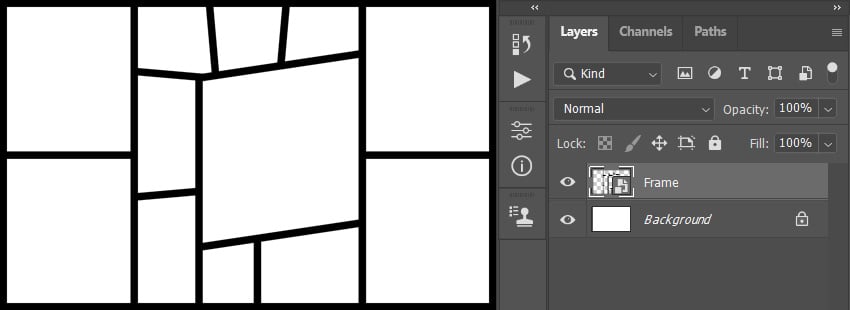


3. Como colocar fotos na capa do Grand Theft Auto 5
Passo 1
Nesta seção, colocaremos as fotos na moldura. Escolha o Ferramenta Varinha Mágica (W)e clique dentro do espaço vazio onde será colocada a primeira foto para fazer uma seleção.



Passo 2
Agora vá para Selecione > Modificar > ExpandirE definir Expandir por para 5 pixels.



etapa 3
Selecione os Fundo camada e pressione Control-Shift-N no teclado para criar uma nova camada, nomeando-a Foto_1_Lugar. Em seguida, defina a cor de primeiro plano para #ff0000Vá para Editar > Preenchere defina o Conteúdo para Cor do primeiro plano, Modo para Normale Opacidade para 100%. Depois disso, pressione Controle-D para desmarcar a seleção.



Passo 4
Repita essas etapas para os espaços vazios restantes. Aqui está o meu resultado:



Etapa 5
Agora vá para Arquivo > Abrirescolha o arquivo PSD da primeira foto que deseja colocar e clique Abrir. Então, no arquivo recém-aberto, pressione Control-Shift-E no teclado para mesclar todas as camadas visíveis em uma camada, Clique com o botão direito nele e escolha Converter em objeto inteligente. Escolha o Ferramenta Mover (V)e arraste esta camada para o arquivo do quadro. Coloque-o logo acima do Foto_1_Lugar camada no Camadas painel e pressione Control-Alt-G para criar uma máscara de recorte.



Etapa 6
Imprensa Controle-T no teclado para transformar esta camada e transforme-a como desejar. Em seguida, nomeie esta camada Foto_1.



Etapa 7
Agora repita essas etapas para colocar as fotos restantes. Aqui está o meu resultado:



4. Como criar o texto do modelo GTA
Passo 1
Nesta seção, vamos criar o texto do modelo de capa do GTA 5 e colocá-lo na moldura. Para criar o efeito GTA com seu texto, confira meu tutorial GTA Text Effect. Aqui está o meu resultado:



Passo 2
Clique com o botão direito no Texto GTA pasta e escolha Converter em objeto inteligente. Em seguida, escolha o Ferramenta Mover (V)e arraste esta camada para o arquivo do quadro. Coloque-o no topo das camadas do Camadas painel e posicione e transforme-o como desejar. Aqui está o meu resultado:



Você conseguiu!
Parabéns, você conseguiu! Agora você aprendeu como fazer sua própria capa de GTA no Photoshop. Aqui está o resultado final do nosso modelo GTA:



5 ações legais do GTA Photoshop
Quer economizar tempo com ações do GTA Photoshop? Confira esta lista de ações em ga-analytics#sendElementsClickEvent”>Envato Elements, onde você pode encontrar milhares de efeitos incríveis!
ga-analytics#sendElementsClickEvent”>Grandiose 3 Animated Photoshop Action (ATN)



Esta ação do GTA Photoshop irá ajudá-lo a criar o estilo de arte mais realista do GTA V em pouco tempo! Basta abrir sua foto, passar o mouse sobre o assunto e executar a ação. São 16 formas de fundo incluídas, com opção de adicionar mais elementos ao design, como um carro atrás do tema ou o que sua criatividade trouxer, e uma ação para criar um efeito de texto GTA usando seu próprio texto. Você também pode animar os resultados como a tela de carregamento do jogo GTA V, com 20 looks de cores predefinidos!
ga-analytics#sendElementsClickEvent”>Grande ação do Photoshop (ATN, PSD)



Bem-vindo à primeira ação do GTA Photoshop já criada! Ele cria um efeito realista de estilo de arte GTA, e o efeito de texto está incluído, bem como a ação do criador de pôsteres GTA 5 para criar a arte da capa do GTA com suas próprias fotos, sem nenhum trabalho!
ga-analytics#sendElementsClickEvent”>Desenhos animados e arte vetorial Photoshop Actions (ATN)



Crie quatro efeitos fotográficos diferentes com este conjunto de ações do Photoshop. Você pode escolher entre pintura de desenho animado, efeitos de desenho animado, arte vetorial e efeitos fotográficos coloridos em meio-tom!
ga-analytics#sendElementsClickEvent”>Cartoonizar Photoshop Action (ATN)



Aqui temos outra ação de desenho animado do Photoshop. Você pode usar esta ação para criar um efeito de pintura a óleo digital de desenho animado usando apenas um clique e sem nenhuma habilidade profissional!
ga-analytics#sendElementsClickEvent”>Desenho vetorial Pintura Photoshop Actions (ATN)



Crie um visual de desenho vetorial com suas fotos usando esta ação! O produto é feito para fotógrafos e designers gráficos e basta um clique para obter o efeito!
Gostou deste tutorial sobre como fazer um modelo de capa de GTA no Photoshop? Então você também pode gostar de:
[ad_2]